Jednoduchý a rýchly sprievodca rootovaním systému Android

Po rootnutí telefónu s Androidom máte plný prístup k systému a môžete spúšťať mnoho typov aplikácií, ktoré vyžadujú root prístup.
WhatsApp je jedným z hlavných spôsobov, ako ľudia udržiavajú kontakt s rodinou a priateľmi. Sú však chvíle, keď sa zdá, že jedna osoba nevie, kedy sa rozhovor skončil, a neprestane vám posielať správy.
Aby ste mali správy používateľa pod kontrolou, WhatsApp vám ponúka dve možnosti: Stlmenie a blokovanie. Jedna možnosť je prísnejšia ako druhá, takže poznať rozdiel medzi nimi je nevyhnutné, aby ste si náhodou nevybrali tú závažnejšiu možnosť.
Stlmenie niekoho na WhatsApp je najlepší spôsob, ako si od neho oddýchnuť. Keď niekoho stlmíte na WhatsApp, bude vám stále môcť posielať správy, vidieť váš stav/naposledy online a váš profilový obrázok.
Čo sa stane, je, že od osoby, ktorá vám poslala správu, nedostanete žiadne upozornenie, či už zvukom alebo vibrovaním. Správy tejto osoby uvidíte iba vtedy, keď otvoríte WhatsApp. Budete vedieť, ktorú osobu ste stlmili, pretože bude mať ikonu prečiarknutého reproduktora.
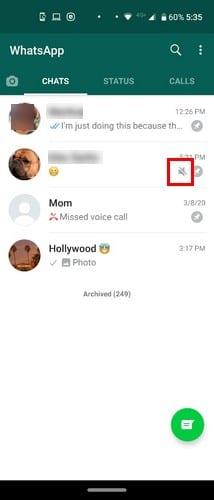
Majte na pamäti, že keď niekoho stlmíte, stále budete dostávať upozornenia, keď pošle správu v skupine. Bude to, ako keby ste ich nikdy nestlmili.
Keď vám pošlú priamu správu, vtedy nedostanete žiadne upozornenie. Osoba, ktorú ste stlmili, nedostane správu, ktorá by jej oznámila, že bola stlmená, pre prípad, že by ste sa toho obávali.
Teraz, keď už viete, čo sa stane, keď niekoho stlmíte na WhatsApp, možno budete chcieť prejsť týmto nápadom. Ak chcete niektoré stlmiť, dlho stlačte konverzáciu a klepnite na ikonu prečiarknutého reproduktora.
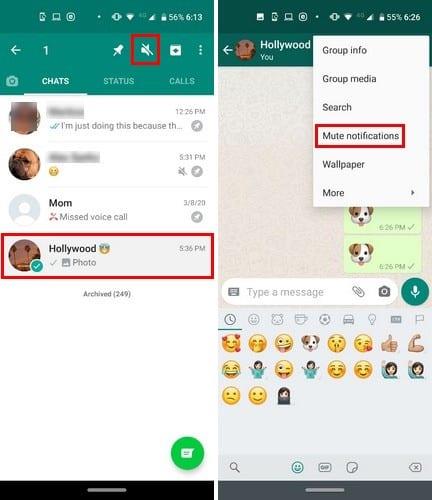
Ak ste konverzáciu archivovali, jednoducho nájdite konverzáciu danej osoby buď zadaním jej mena do možnosti vyhľadávania, alebo spôsobom, akým zvyčajne nájdete akúkoľvek konverzáciu.
Keď nájdete konverzáciu, otvorte ju a klepnite na tri bodky vpravo hore. Klepnutím na možnosť Stlmiť konverzáciu dokončíte veci. Ak budete chcieť danú osobu niekedy zrušiť, postupujte presne podľa týchto krokov a vyberte možnosť zrušiť stlmenie.
Keď niekoho zablokujete na WhatsApp, veci budú trochu vážnejšie. Zablokovanie niekoho znamená, že neuvidíte žiadnu správu, ktorú vám táto osoba pošle.
Nedostanete žiadny typ upozornenia, že sa vás používateľ pokúšal kontaktovať. Osoba, ktorú ste zablokovali, neuvidí vašu poslednú návštevu ani to, či ste online.
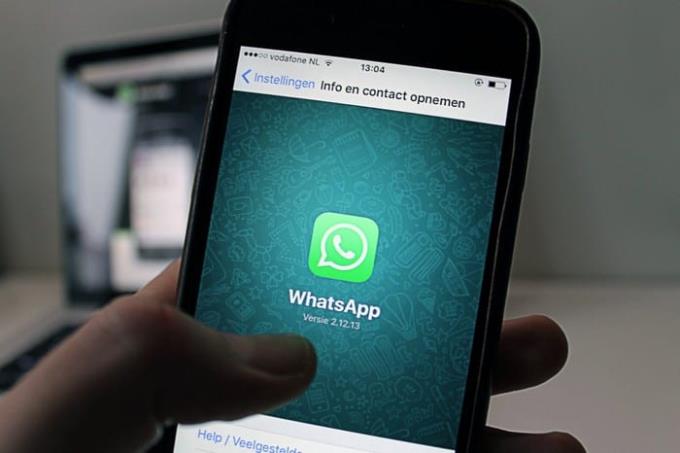
Neuvidíte ani veci ako:
Ak sa vám daný používateľ pokúsi zavolať, hovor sa neuskutoční. Skôr či neskôr sa používateľ dozvie, že sa niečo deje, pretože správy, ktoré vám posielajú, budú mať za následok iba jednu značku začiarknutia a nie dve.
Jedno začiarknutie znamená, že správa bola odoslaná, ale dve znamená, že ju druhá osoba prijala. Táto osoba tiež neuvidí váš profilový obrázok.
Ak ste vy a osoba, ktorú ste zablokovali, v skupine, stále bude môcť vidieť všetko, čo uverejníte, a naopak. Osoba, ktorú ste zablokovali, sa bude naďalej zobrazovať vo vašom zozname kontaktov. Ak ho chcete nechať úplne zmiznúť, musíte ho odstrániť z kontaktov vášho zariadenia.
Ak vás nezaujíma ani to, ako druhá osoba berie zablokovanie, a chcete to prejsť, postupujte takto. Ak chcete niekoho zablokovať, prejdite na danú konverzáciu klepnutím na tri bodky vpravo hore a prejdite na Viac > Blokovať.
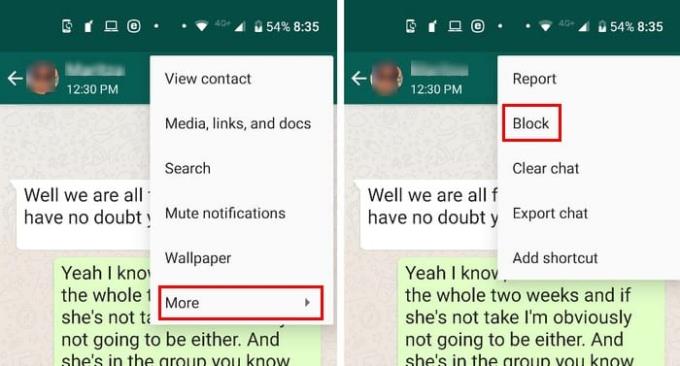
V tomto bode uvidíte okno s tromi možnosťami:
Blokovať
Zrušiť
Nahlásiť a zablokovať
Ak niekedy zmeníte názor a budete chcieť danú osobu odblokovať, postupujte podľa rovnakých krokov a vyberte možnosť Odblokovať.
Ako vidíte, stlmenie a zablokovanie niekoho na WhatsApp má rôzne dôsledky. Je na vás, aký druh trestu si daná osoba zaslúži. Stlmíte alebo zablokujete tohto používateľa? Dajte mi vedieť v komentároch nižšie.
Po rootnutí telefónu s Androidom máte plný prístup k systému a môžete spúšťať mnoho typov aplikácií, ktoré vyžadujú root prístup.
Tlačidlá na vašom telefóne s Androidom neslúžia len na nastavenie hlasitosti alebo prebudenie obrazovky. S niekoľkými jednoduchými úpravami sa môžu stať skratkami na rýchle fotografovanie, preskakovanie skladieb, spúšťanie aplikácií alebo dokonca aktiváciu núdzových funkcií.
Ak ste si nechali notebook v práci a musíte poslať šéfovi urgentnú správu, čo by ste mali urobiť? Použite svoj smartfón. Ešte sofistikovanejšie je premeniť telefón na počítač, aby ste mohli jednoduchšie vykonávať viac úloh naraz.
Android 16 má widgety uzamknutej obrazovky, ktoré vám umožňujú meniť uzamknutú obrazovku podľa vašich predstáv, vďaka čomu je uzamknutá obrazovka oveľa užitočnejšia.
Režim Obraz v obraze v systéme Android vám pomôže zmenšiť video a pozerať ho v režime obraz v obraze, pričom video si môžete pozrieť v inom rozhraní, aby ste mohli robiť iné veci.
Úprava videí v systéme Android bude jednoduchá vďaka najlepším aplikáciám a softvéru na úpravu videa, ktoré uvádzame v tomto článku. Uistite sa, že budete mať krásne, magické a elegantné fotografie, ktoré môžete zdieľať s priateľmi na Facebooku alebo Instagrame.
Android Debug Bridge (ADB) je výkonný a všestranný nástroj, ktorý vám umožňuje robiť veľa vecí, ako je vyhľadávanie protokolov, inštalácia a odinštalovanie aplikácií, prenos súborov, rootovanie a flashovanie vlastných ROM, vytváranie záloh zariadení.
S aplikáciami s automatickým klikaním. Pri hraní hier, používaní aplikácií alebo úloh dostupných na zariadení nebudete musieť robiť veľa.
Aj keď neexistuje žiadne zázračné riešenie, malé zmeny v spôsobe nabíjania, používania a skladovania zariadenia môžu výrazne spomaliť opotrebovanie batérie.
Telefón, ktorý si momentálne veľa ľudí obľúbi, je OnePlus 13, pretože okrem vynikajúceho hardvéru disponuje aj funkciou, ktorá existuje už desaťročia: infračerveným senzorom (IR Blaster).







